PS制作神秘的绿色光影文字效果教程
2022-12-25 15:50:02
来源/作者: /
己有:6人学习过

设置半径为25px,如图所示。
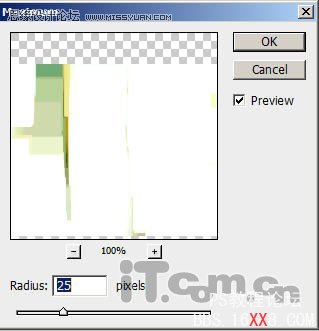
效果如图所示。

7、再复制“纹理”图层一次,移动到所有图层之上,然后执行“滤镜—模糊—高斯模糊” ,设置半径为10px
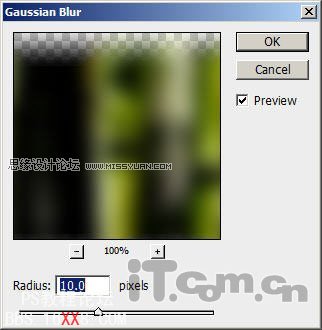
8、再复制纹理图层一次移到顶部,执行“滤镜—杂色—添加杂色”,设置数量为103,平均分布,如图所示
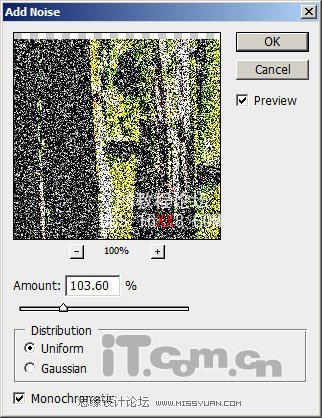
效果如图所示:

这就是我制作的最终效果了,完成后我还添加了一些背景纹理,并调整了一下颜色的饱和度。

标签(TAG) 普通字效
上一篇:ps制作红色复古金边链坠字效果
下一篇:PS浮雕字教程




























